这篇文章主要介绍“javascript如何实现小程序图片裁剪功能”的相关知识,小编通过实际案例向大家展示操作过程,操作方法简单快捷,实用性强,希望这篇“JavaScript如何实现小程序图片裁剪功能”文章能帮助大家解决问题。图片上传与处理要
这篇文章主要介绍“javascript如何实现小程序图片裁剪功能”的相关知识,小编通过实际案例向大家展示操作过程,操作方法简单快捷,实用性强,希望这篇“JavaScript如何实现小程序图片裁剪功能”文章能帮助大家解决问题。
要做图片裁剪,首先要解决的是图片上传的事情,这块在微信环境下,比较好处理,微信小程序提供了多个文件或图片的操作接口,让我们可以很方便的完成这个步骤。
小程序中图片上传比较简单,直接使用已提供的接口 chooseMedia ,用于选择媒体文件(图片或视频):
wx.chooseMedia({ count, mediaType: ['image'], sizeType: [ 'original' ], sourceType: [ 'album' ], success: (imgRes) => { callBack && callBack(imgRes) }, fail: () => {}})除此外,还可以有其他方式,如 wx.chooseMessageFile 接口可以从聊天记录里选择图片,我们可以综合处理如下:
function selectPhoto (callBack) { let itemList = [ '拍照', '从手机相册选择', '从聊天记录选择' ] wx.showActionSheet({ itemList, success: (action) => { if (action.tapindex === 0) { // 从拍照选择图片,使用 chooseMedia wx.chooseMedia({ sourceType: [ 'camera' ] }) } else if (action.tapIndex === 1) { // 从手机相册选择图片,使用 chooseMedia wx.chooseMedia({ sourceType: [ 'album' ] }) } else if (action.tapIndex === 2) { // 从聊天记录选择图片,使用 chooseMessageFile wx.chooseMessageFile({}) } } })}其中,showActionSheet 可以显示操作菜单,这个功能也比较常见,可以从拍照、相册、聊天记录里选择文件进行加载:
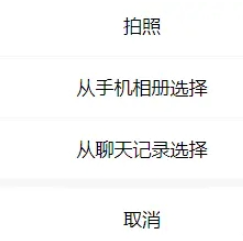
当前,我们获取到的是图片文件的临时路径,得到图片路径以后,接下来要做的事情,就是如何正确适配的显示出来。
由于要在前端对图片进行裁剪,使用canvas绘制图片也是不可少的,在绘制之前,我们需要根据图片尺寸进行适配处理。
首先需要做的就是读取图片的尺寸大小,使用小程序的 wx.getImageInfo 接口即可,它能够返回图片原始的宽高属性。
接着,根据图片的宽高属性、系统屏幕的宽高,一起在小程序页面可见区域内设置图片的缩放显示:
// 根据窗口大小和图片大小,设置图片显示尺寸以及缩放// imgHeight 和 imgWidth 表示当前图片的宽高// 设置图片显示面板的宽高let panelW = sys.windowWidth - 20let panelH = sys.windowHeight - 100if (panelH / panelW >= imgHeight / imgWidth) { panelH = parseInt(panelW * imgHeight / imgWidth)} else { panelW = parseInt(panelH * imgWidth / imgHeight)}// 图片在宽高上的缩放比,用于裁剪图片时计算图片实际尺寸xScale = panelW / imgWidthyScale = panelH / imgHeightthis.setData({ imagePath, // 图片显示面板宽高 panelWidth: panelW, panelHeight: panelH, // 裁剪框的宽高,初始时与图片面板一样 clipWidth: panelW, clipHeight: panelH, // 裁剪的实际宽高 croppingImageWidth: imgWidth, croppingImageHeight: imgHeight})通过以上代码和注释,我们知道了图片加载时,需要计算的几个宽高尺寸值,都是比较重要的。
下面就可以在页面上显示图片,直接展示图片显示区域的 wxml 代码:
<view wx:if="{{imagePath}}" class="crop-container"> <view class="crop-content" > <image src="{{imagePath}}" class="pos-absolute" /> <view class="mask-bg" ></view> <view class="clip-path" > <image src="{{imagePath}}" class="pos-absolute" /> </view> <view class="clip-box" bind:touchmove="touchmoveM" bind:touchstart="touchstartM" > <view capture-catch:touchmove="touchmove" capture-catch:touchstart="touchstart" data-id="leftTop" class="corner-area left-top"></view> <view capture-catch:touchmove="touchmove" capture-catch:touchstart="touchstart" data-id="rightTop" class="corner-area right-top"></view> <view capture-catch:touchmove="touchmove" capture-catch:touchstart="touchstart" data-id="rightBottom" class="corner-area right-bottom"></view> <view capture-catch:touchmove="touchmove" capture-catch:touchstart="touchstart" data-id="leftBottom" class="corner-area left-bottom"></view> </view> </view></view>以上代码中,
.crop-content外层增加图片面板,图片资源直接使用 <image> 组件加载,与外层面板宽高保持一致;
.mask-bg增加一个遮罩层,作为非裁剪区域的蒙层,以黑灰色透明度实现效果;
.clip-path于图片面板内部,设置图片的裁剪区域,这里使用的是CSS中的 clip-path 属性,内部加载一张图片,作为裁剪区域的图片显示;
clip-box设置裁剪框区域的四个corner角:左上、右上、右下和左下,里面四个元素对应这个四个角,可以对裁剪框进行缩放处理;
当然,我们也可以在各边的中间位置再加上操作区,那一共就是8个;
.clip-path图片裁剪区与 clip-box 裁剪框需要设置位置信息,用于在移动的时候进行定位。
通过设置对应的图片元素、蒙层、裁剪框等等,我们就已经完成了图片裁剪的结构布局了,具体可见下图所示:
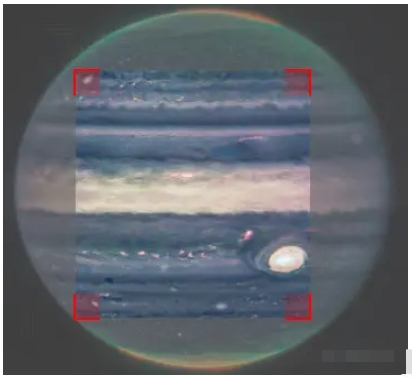
图片裁剪框设置完成后,我们需要处理的就是裁剪框的拖动与缩放事件处理了。
上面的 wxml 代码中,在裁剪框的元素部分,已经增加了 touchstart 和 touchmove 等事件,用于在处理拖动和缩放等操作。
当我们实现裁剪框的拖动,只需要如下两个事件:
touchstartM (event) { const { clipX, clipY } = this.data const { pageX, pageY } = event.touches[0] // 获取鼠标点在裁剪框的内部位置信息 clipBoxMoveInnerX = pageX - clipX clipBoxMoveInnerY = pageY - clipY},touchmoveM (event) { const { pageX, pageY } = event.touches[0] const { panelWidth, panelHeight, clipHeight, clipWidth } = this.data // 裁剪框不能脱离面板 // X位置范围为 0 到 (面板宽度-裁剪框宽度) let clipX = pageX - clipBoxMoveInnerX clipX = Math.max(clipX, 0) const panelX = panelWidth - clipWidth clipX = Math.min(clipX, panelX) // Y位置范围为 0 到 (面板高度-裁剪框高度) let clipY = pageY - clipBoxMoveInnerY clipY = Math.max(clipY, 0) const panleY = panelHeight - clipHeight clipY = Math.min(clipY, panleY) // 裁剪框底图位置信息 const clipImgX = 0 - clipX const clipImgY = 0 - clipY this.setData({ clipX, clipY, clipImgX, clipImgY })}以上代码,通过计算图片移动时的相对位移,重新计算裁剪框的新的位置信息,需要注意的是,移动时不要脱离外层的面板——即不能脱离图片区域,否则无效。
缩放的操作则相对复杂一些,需要计算位移移动的距离以及当前位置下的裁剪宽高数据,并且要对每个不同的corner角进行特殊处理,这块的完整代码和注释如下所示:
// 处理缩放动作中不同corner时的尺寸位置信息getClipX (clipWidth) { switch (activeCorner) { case 'leftTop': case 'leftBottom': return clipBoxBeforeScaleClipX + (clipBoxBeforeScaleWidth - clipWidth) case 'rightTop': case 'rightBottom': return clipBoxBeforeScaleClipX default: return 0 }},getClipY (clipHeight) { switch (activeCorner) { case 'leftTop': case 'rightTop': return clipBoxBeforeScaleClipY + (clipBoxBeforeScaleHeight - clipHeight) case 'leftBottom': case 'rightBottom': return clipBoxBeforeScaleClipY default: return 0 }},getScaleXWidthOffset (offsetW) { switch (activeCorner) { case 'leftTop': case 'leftBottom': return -offsetW case 'rightTop': case 'rightBottom': return offsetW default: return 0 }},getScaleYHeightOffset (offsetH) { switch (activeCorner) { case 'rightBottom': case 'leftBottom': return offsetH case 'rightTop': case 'leftTop': return -offsetH default: return 0 }},touchstart (event) { const dragId = event.currentTarget.dataset.id const { pageX, pageY } = event.touches[0] const { clipX, clipY, clipHeight, clipWidth } = this.data // 设置缩放时临时变量初始化值 activeCorner = dragId clipBoxBeforeScalePageX = pageX clipBoxBeforeScalePageY = pageY clipBoxBeforeScaleClipX = clipX clipBoxBeforeScaleClipY = clipY clipBoxBeforeScaleWidth = clipWidth clipBoxBeforeScaleHeight = clipHeight},touchmove (event) { const { pageX, pageY } = event.touches[0] const { panelWidth, panelHeight } = this.data // 缩放在X上的偏移 const xWidthOffset = this.getScaleXWidthOffset(pageX - clipBoxBeforeScalePageX) // 裁剪框最小宽度36 let clipWidth = Math.max(clipBoxBeforeScaleWidth + xWidthOffset, 36) // 设置缩放最大宽度,放大时不能超过面板、缩小时不能超过初始裁剪框 let tempPanelWidth = pageX > clipBoxBeforeScalePageX ? panelWidth - clipBoxBeforeScaleClipX : clipBoxBeforeScaleWidth + clipBoxBeforeScaleClipX // 设置裁剪框宽度 clipWidth = Math.min(clipWidth, tempPanelWidth) // 缩放在Y上的偏移 const yHeightOffset = this.getScaleYHeightOffset(pageY - clipBoxBeforeScalePageY) // 裁剪框最小高度36 let clipHeight = Math.max(clipBoxBeforeScaleHeight + yHeightOffset, 36) // 设置缩放最大高度,放大时不能超过面板、缩小时不能超过初始裁剪框 let tempPanelHeight = pageY > clipBoxBeforeScalePageY ? panelHeight - clipBoxBeforeScaleClipY : clipBoxBeforeScaleHeight + clipBoxBeforeScaleClipY // 设置裁剪框高度 clipHeight = Math.min(clipHeight, tempPanelHeight) // 裁剪框位置信息 let clipX = this.getClipX(clipWidth) let clipY = this.getClipY(clipHeight) // 裁剪框底图位置信息 let clipImgX = 0 - clipX let clipImgY = 0 - clipY this.setData({ clipWidth, clipHeight, clipX, clipY, clipImgX, clipImgY, croppingImageWidth: parseInt(clipWidth / xScale), croppingImageHeight: parseInt(clipHeight / yScale) })}至此,图片裁剪的功能基本完成了,能够加载图片、设置裁剪框、拖动和缩放裁剪框大小,计算裁剪图片的尺寸等等。接下来,就剩下如何真正剪裁图片了。
要剪裁图片,我们在小程序使用canvas画布组件来处理,在页面上增加一个canvas元素:
<canvas id="main" canvasId="main" class="main-canvas" ></canvas>由于这个canvas只是用来对图片进行裁剪操作,并不需要显示出来,我们可以把它定位到视觉窗口以外,不影响可操作的界面元素。
给画布设置图片裁剪所需要的宽高,通过在同等宽高下绘制图片,就能导出图片:
wx.showLoading({ title: '正在裁剪...' })preCtx.clearRect(0, 0, imageWidth, imageHeight)const width = croppingImageWidthconst height = croppingImageHeightconst xPos = Math.abs(clipImgX / xScale)const yPos = Math.abs(clipImgY / yScale)// 绘制裁剪区内的图片到画布上preCtx.drawImage(imagePath, xPos, yPos, width, height, 0, 0, width, height)preCtx.save()preCtx.restore()const that = thispreCtx.draw(false, function () { setTimeout(() => { // 将画布导出为临时图片文件 wx.canvasToTempFilePath({ x: 0, y: 0, width, height, destWidth: width, destHeight: height, canvasId: 'main', success: (canRes) => { wx.hideLoading() that.initImage(width, height, canRes.tempFilePath) }, fail (err) { wx.hideLoading() console.log(err) } }) }, 200)})如上代码所示,通过裁剪图片的真实宽高以及相对位置信息,通过canvas的 drawImage 方法,把图片的裁剪区域的内容绘制到画布上,此时,该画布就对应一张裁剪后的图片,我们只需要把画布导出成图片文件即可。
导出画布,使用 wx.canvasToTempFilePath 方法,用于将画布导出为图片临时图片文件,这个图片文件可以重新加载或者进行导出。
以上过程,生成裁剪图片的临时文件后,就可以使用小程序提供的API,将图片文件保存到相册中。
只需要使用 wx.saveImageToPhotosAlbum 方法,专门用于将图片文件保存到系统相册,接收临时文件作为参数:
wx.saveImageToPhotosAlbum({ filePath: imgSrc, success: () => { wx.hideLoading() wx.vibrateShort() wx.showModal({ content: '图片已保存到相册~', showCancel: false, confirmText: '好的', confirmColor: '#333' }) }})该方法简单方便,其中使用 wx.vibrateShort() 方法,作用是使手机发生较短时间的振动(15 ms),在小程序也是常见的功能。
图片保存到系统相册功能完成后,我们就实现了在小程序中进行图片剪裁的完整功能,包含加载图片、图片适配和裁剪框绘制、裁剪框拖动与缩放事件、图片导出和保存的过程。
关于“JavaScript如何实现小程序图片裁剪功能”的内容就介绍到这里了,感谢大家的阅读。如果想了解更多行业相关的知识,可以关注编程网精选频道,小编每天都会为大家更新不同的知识点。
--结束END--
本文标题: JavaScript如何实现小程序图片裁剪功能
本文链接: https://www.lsjlt.com/news/354586.html(转载时请注明来源链接)
有问题或投稿请发送至: 邮箱/279061341@qq.com QQ/279061341
下载Word文档到电脑,方便收藏和打印~
2024-05-21
2024-05-21
2024-05-21
2024-05-21
2024-05-21
2024-05-21
2024-05-21
2024-05-21
2024-05-21
2024-05-21
回答
回答
回答
回答
回答
回答
回答
回答
回答
回答
0